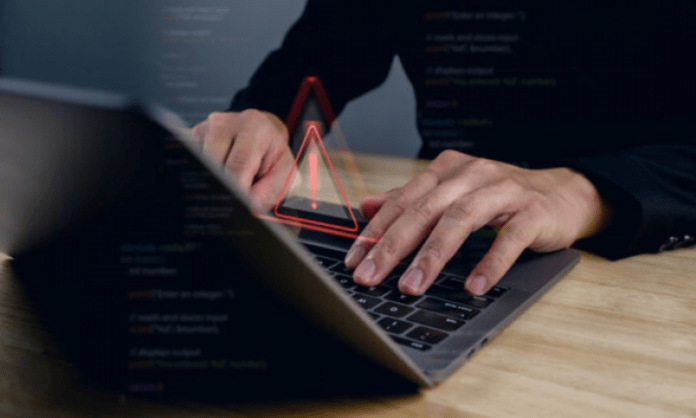Vous avez remarqué que votre ordinateur ralentit ou se bloque parfois ? Vous avez vu apparaître un message d’erreur lié à wuauclt.exe ? Vous vous demandez ce que signifie ce terme et comment le résoudre ? Pas de panique, dans cet article, nous allons vous expliquer ce qu’est wuauclt.exe, pourquoi il peut causer des problèmes et comment les supprimer facilement.
Qu’est-ce que wuauclt.exe ?
Wuauclt.exe est un fichier exécutable qui fait partie du système d’exploitation Windows. Son nom signifie Windows Update AutoUpdate Client. Il s’agit d’un processus qui permet à Windows de rechercher, télécharger et installer les mises à jour automatiquement. Il est donc essentiel pour le bon fonctionnement et la sécurité de votre ordinateur.
Comment supprimer l’erreur wuauclt.exe ?
Il existe plusieurs méthodes pour supprimer l’erreur wuauclt.exe, selon la cause du problème. Voici les plus courantes :
Méthode 1 : Scanner votre ordinateur avec un antivirus

La première chose à faire est de vérifier si votre ordinateur est infecté par un virus ou un logiciel malveillant qui pourrait endommager ou détourner wuauclt.exe. Pour cela, vous devez utiliser un antivirus fiable et à jour, comme Microsoft Windows Defender, Avast ou Norton. Voici les étapes à suivre :
- Lancez votre antivirus et effectuez une analyse complète de votre ordinateur.
- Si l’antivirus détecte des menaces, suivez les instructions pour les supprimer ou les mettre en quarantaine.
- Redémarrez votre ordinateur et vérifiez si le problème persiste.
Méthode 2 : Réparer les fichiers système endommagés
Il se peut que wuauclt.exe soit corrompu ou endommagé par une mauvaise manipulation, une coupure de courant ou une installation incomplète. Dans ce cas, vous pouvez utiliser l’outil Vérificateur des fichiers système (SFC) qui permet de scanner et de réparer les fichiers système défectueux. Voici comment faire :
- Ouvrez le menu Démarrer et tapez cmd dans la barre de recherche.
- Faites un clic droit sur Invite de commandes et choisissez Exécuter en tant qu’administrateur.
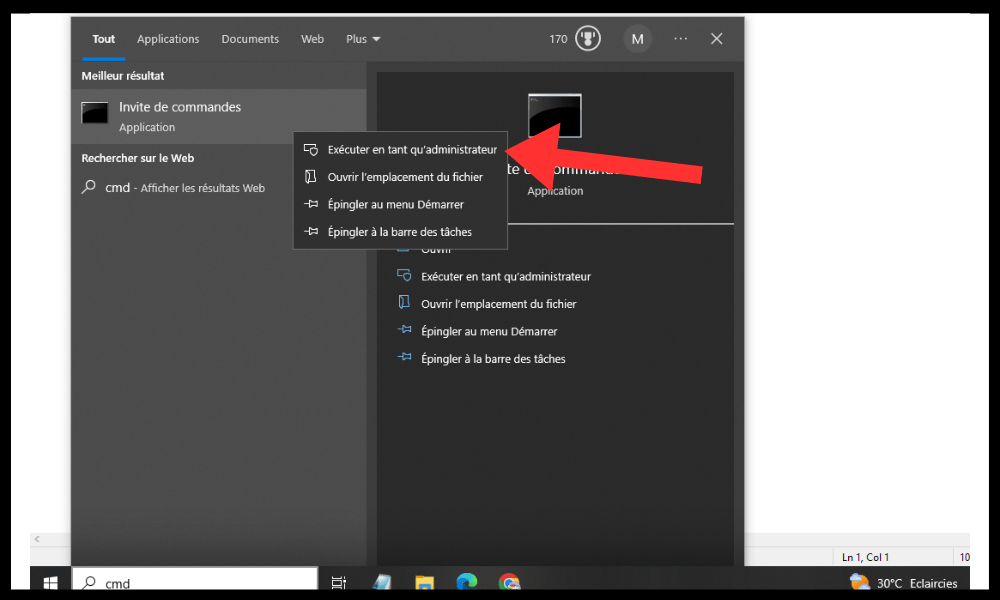
- Tapez la commande sfc /scannow et appuyez sur Entrée.
- Attendez que le scan se termine et suivez les instructions à l’écran si des erreurs sont trouvées.
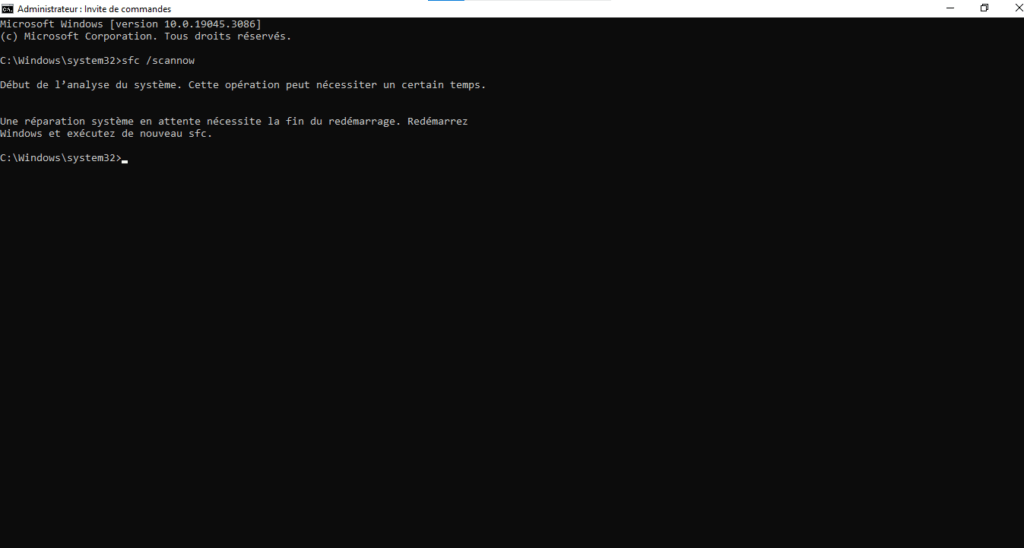
- Redémarrez votre ordinateur et vérifiez si le problème persiste.
Méthode 3 : Désactiver temporairement les mises à jour automatiques
Il se peut que wuauclt.exe entre en conflit avec d’autres processus ou programmes qui utilisent les mêmes ressources. Dans ce cas, vous pouvez essayer de désactiver temporairement les mises à jour automatiques de Windows, qui sont gérées par wuauclt.exe. Voici comment faire :
- Ouvrez le menu Démarrer et cliquez sur Paramètres.
- Cliquez sur Mise à jour et sécurité.
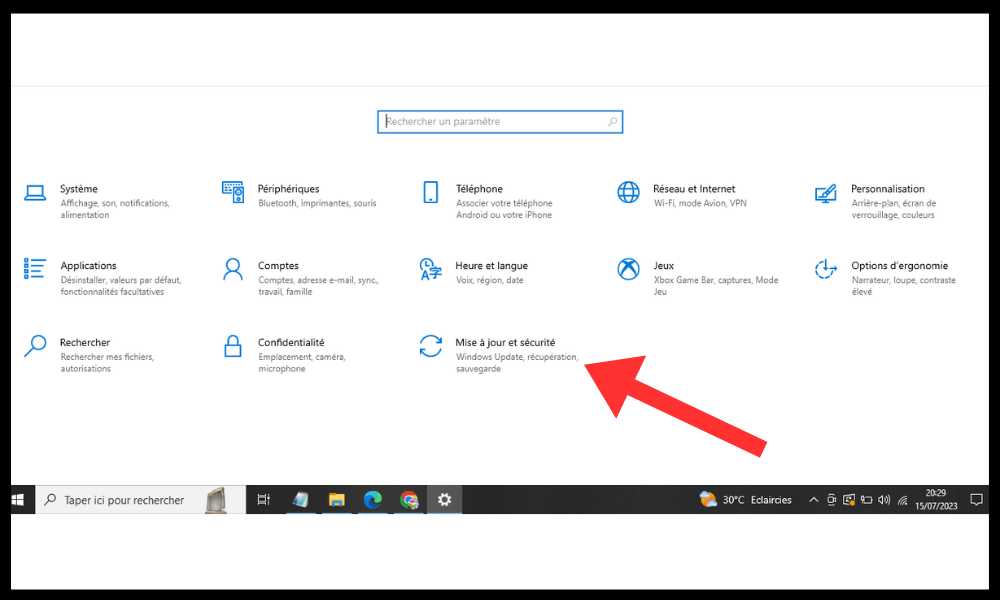
- Cliquez sur Windows Update.
- Cliquez sur Options avancées.
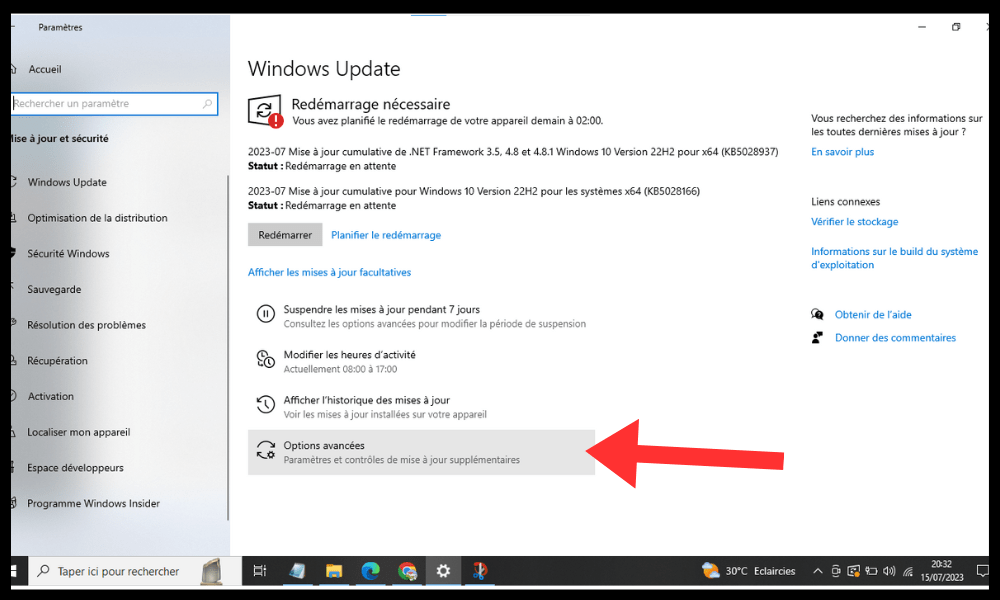
- Désactivez l’option Recevoir des mises à jour pour d’autres produits Microsoft lorsque vous mettez à jour Windows.
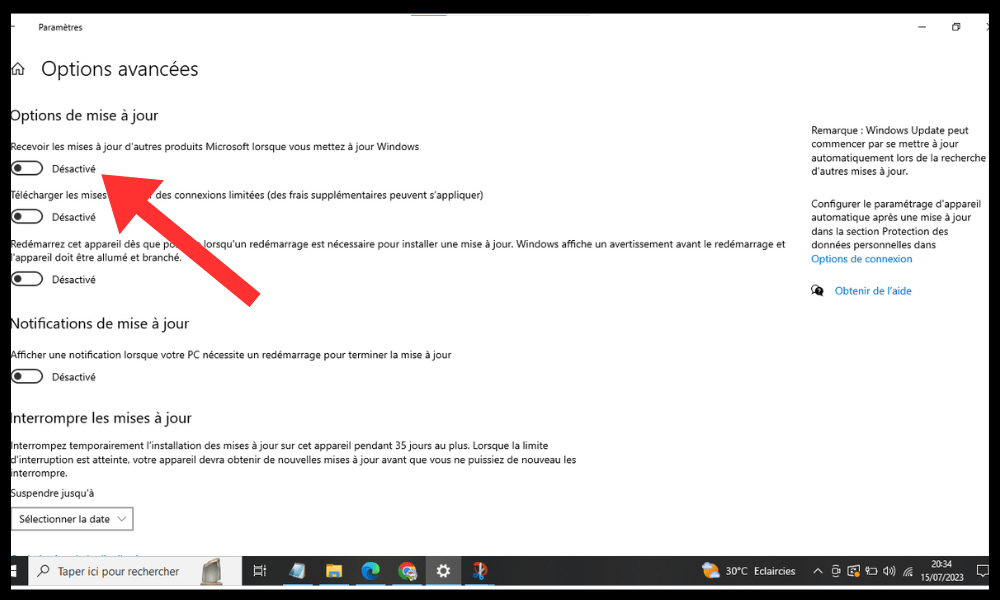
- Redémarrez votre ordinateur et vérifiez si le problème persiste.
Méthode 4 : Réinstaller les mises à jour de Windows
Il se peut que wuauclt.exe soit affecté par une mise à jour de Windows mal installée ou incompatible. Dans ce cas, vous pouvez essayer de réinstaller les mises à jour de Windows, ce qui peut résoudre le problème. Voici comment faire :
- Ouvrez le menu Démarrer et cliquez sur Paramètres.
- Cliquez sur Mise à jour et sécurité.
- Cliquez sur Windows Update.
- Cliquez sur Afficher l’historique des mises à jour.
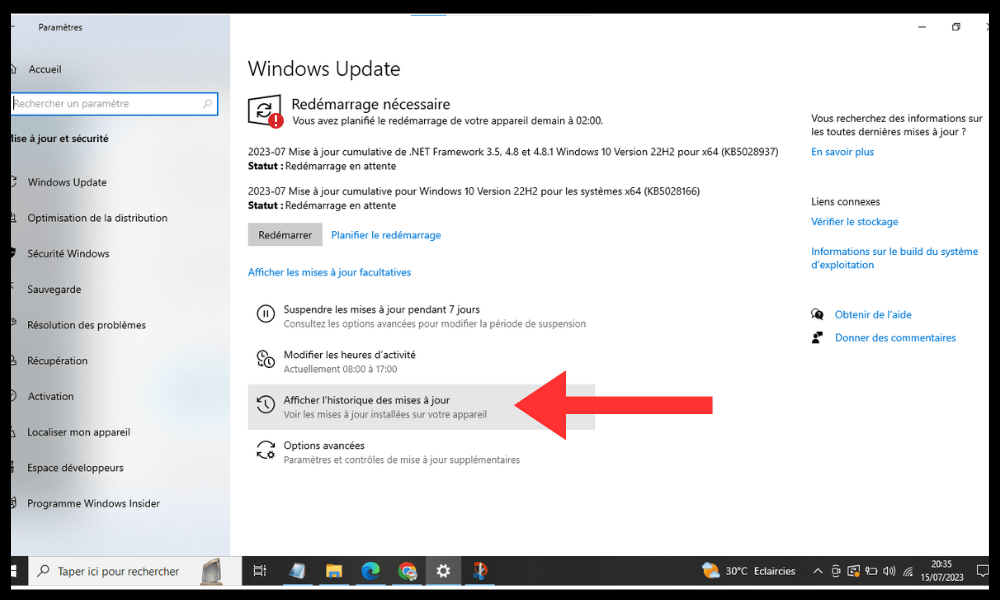
- Repérez la dernière mise à jour installée et notez son numéro (par exemple KB123456).
- Cliquez sur Désinstaller les mises à jour.
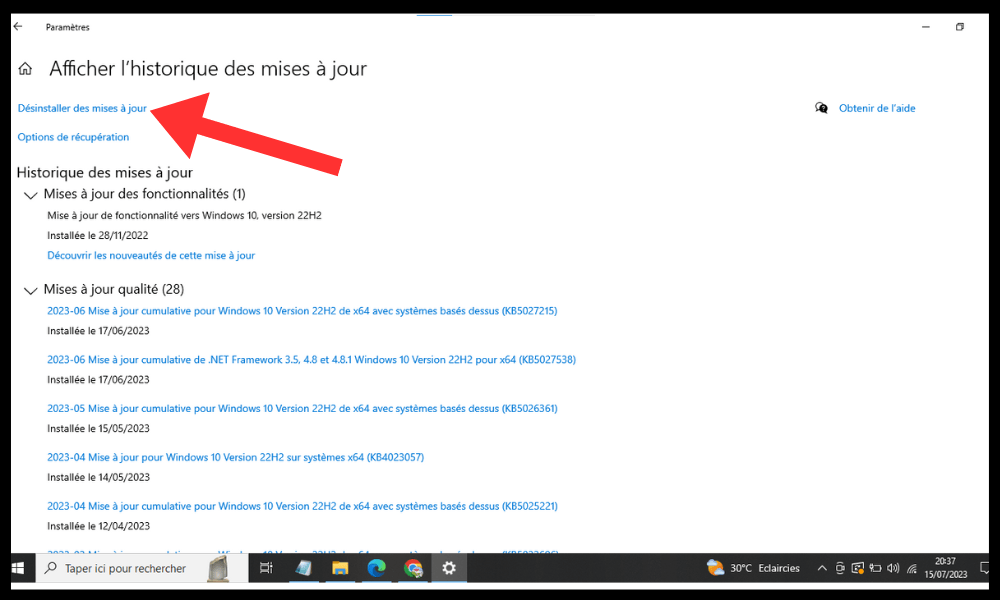
- Sélectionnez la mise à jour que vous venez de noter et cliquez sur Désinstaller.
- Redémarrez votre ordinateur et vérifiez si le problème persiste.
- Si le problème est résolu, vous pouvez réinstaller la mise à jour en la téléchargeant manuellement depuis le site web de Microsoft.
Pourquoi wuauclt.exe peut-il causer des erreurs ?
Wuauclt.exe est un processus légitime et utile, mais il peut parfois causer des erreurs pour différentes raisons :
- Il peut être corrompu ou endommagé par un virus, un logiciel malveillant ou une mauvaise manipulation.
- Il peut entrer en conflit avec d’autres processus ou programmes qui utilisent les mêmes ressources.
- Il peut consommer trop de mémoire vive ou de processeur, ce qui ralentit ou bloque votre ordinateur.
- Il peut être détourné par un programme malveillant qui se fait passer pour lui.
Comment reconnaître une erreur wuauclt.exe ?

Une erreur wuauclt.exe peut se manifester de différentes façons :
- Un message d’erreur apparaît à l’écran, indiquant que wuauclt.exe a rencontré un problème et doit fermer.
- Votre ordinateur se fige ou redémarre de manière aléatoire.
- Votre ordinateur devient lent ou ne répond plus.
- Votre connexion internet est perturbée ou coupée.
- Vous remarquez une activité suspecte sur votre ordinateur, comme des fenêtres publicitaires, des redirections vers des sites web malveillants ou des modifications de vos paramètres.
FAQ
Voici quelques questions fréquemment posées sur le sujet de l’erreur wuauclt.exe :
Comment savoir si wuauclt.exe est un virus ?
Il existe des programmes malveillants qui se font passer pour wuauclt.exe pour tromper les utilisateurs et infecter leur ordinateur. Pour savoir si wuauclt.exe est un virus, vous pouvez vérifier son emplacement sur votre disque dur. Le vrai wuauclt.exe se trouve dans le dossier C:\Windows\System32. Si vous trouvez un fichier wuauclt.exe dans un autre dossier, il s’agit probablement d’un virus. Vous devez alors le supprimer avec un antivirus.
Comment empêcher wuauclt.exe de se lancer au démarrage ?
Wuauclt.exe se lance automatiquement au démarrage de votre ordinateur pour vérifier les mises à jour disponibles. Si vous voulez empêcher wuauclt.exe de se lancer au démarrage, vous pouvez modifier les paramètres du service Windows Update. Voici comment faire :
- Ouvrez le menu Démarrer et tapez services.msc dans la barre de recherche.
- Faites un clic droit sur Services et choisissez Exécuter en tant qu’administrateur.
- Cherchez le service Windows Update dans la liste et faites un clic droit dessus.
- Choisissez Propriétés.
- Dans l’onglet Général, changez le type de démarrage en Manuel ou Désactivé.
- Cliquez sur OK.
Attention, en empêchant wuauclt.exe de se lancer au démarrage, vous risquez de manquer des mises à jour importantes pour votre ordinateur. Vous devrez alors les rechercher et les installer manuellement. Cela peut également vous exposer à l’erreur 0x80244022 de Windows Update, qui empêche le téléchargement des mises à jour.
Comment forcer wuauclt.exe à rechercher les mises à jour ?
Si vous avez désactivé les mises à jour automatiques ou si vous voulez vérifier s’il y a des mises à jour plus récentes que celles installées sur votre ordinateur, vous pouvez forcer wuauclt.exe à rechercher les mises à jour manuellement. Voici comment faire :
- Ouvrez le menu Démarrer et cliquez sur Paramètres.
- Cliquez sur Mise à jour et sécurité.
- Cliquez sur Windows Update.
- Cliquez sur Rechercher les mises à jour.
Wuauclt.exe va alors se lancer et scanner votre ordinateur pour trouver les mises à jour disponibles. Vous pourrez ensuite les télécharger et les installer.
Comment arrêter wuauclt.exe en cours d’exécution ?
Si vous voulez arrêter wuauclt.exe en cours d’exécution, par exemple parce qu’il consomme trop de ressources ou qu’il bloque votre ordinateur, vous pouvez utiliser le Gestionnaire des tâches. Voici comment faire :
- Faites un clic droit sur la barre des tâches et choisissez Gestionnaire des tâches.
- Cliquez sur l’onglet Processus.
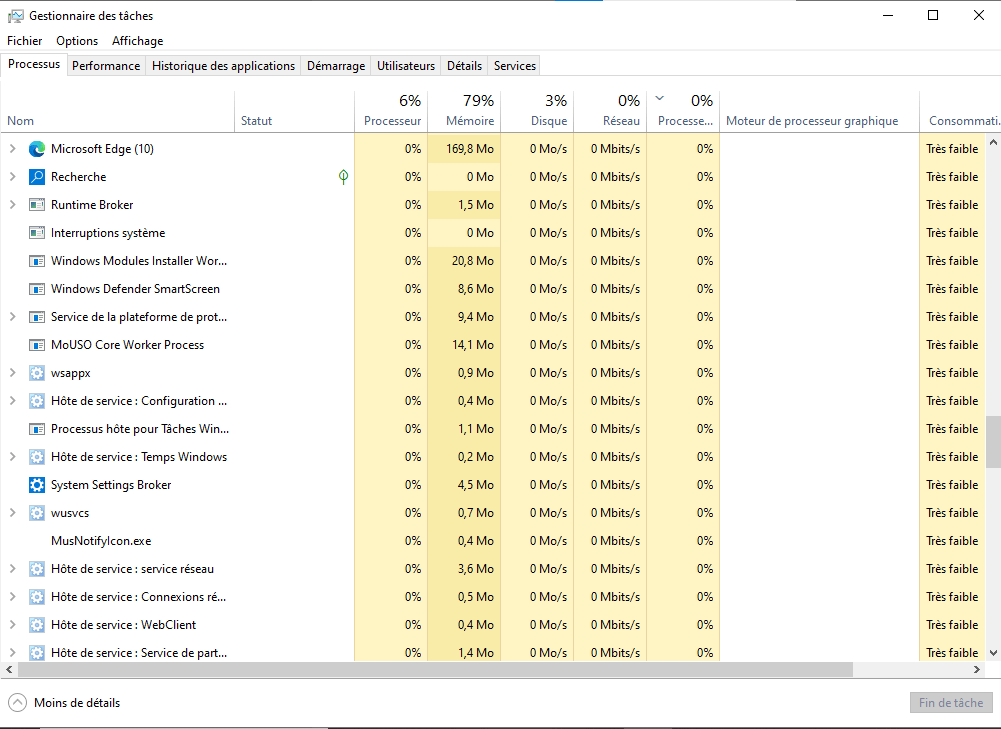
- Cherchez le processus wuauclt.exe dans la liste et faites un clic droit dessus.
- Choisissez Fin de tâche.
Wuauclt.exe va alors s’arrêter immédiatement. Attention, en arrêtant wuauclt.exe, vous risquez d’interrompre le processus de mise à jour de votre ordinateur. Vous devrez alors le relancer manuellement.
Comment réparer wuauclt.exe si aucune des méthodes précédentes ne fonctionne ?
Si aucune des méthodes précédentes ne fonctionne pour supprimer l’erreur wuauclt.exe, il se peut que le problème soit plus profond et nécessite une intervention plus radicale. Dans ce cas, vous pouvez essayer de réparer wuauclt.exe en utilisant l’outil Restauration du système. Il s’agit d’une fonctionnalité qui permet de restaurer votre ordinateur à un état antérieur, où tout fonctionnait correctement. Voici comment faire :
- Ouvrez le menu Démarrer et tapez restauration du système dans la barre de recherche.
- Cliquez sur Créer un point de restauration.
- Cliquez sur Restauration du système.
- Cliquez sur Suivant.
- Choisissez un point de restauration datant d’avant l’apparition du problème et cliquez sur Suivant.
- Cliquez sur Terminer.
Votre ordinateur va alors redémarrer et revenir à l’état choisi. Wuauclt.exe devrait alors fonctionner normalement.
Voilà, nous espérons que cet article vous a été utile et que vous avez réussi à supprimer l’erreur wuauclt.exe. Si vous avez des questions ou des commentaires, n’hésitez pas à nous les laisser ci-dessous. Merci de votre attention et à bientôt !